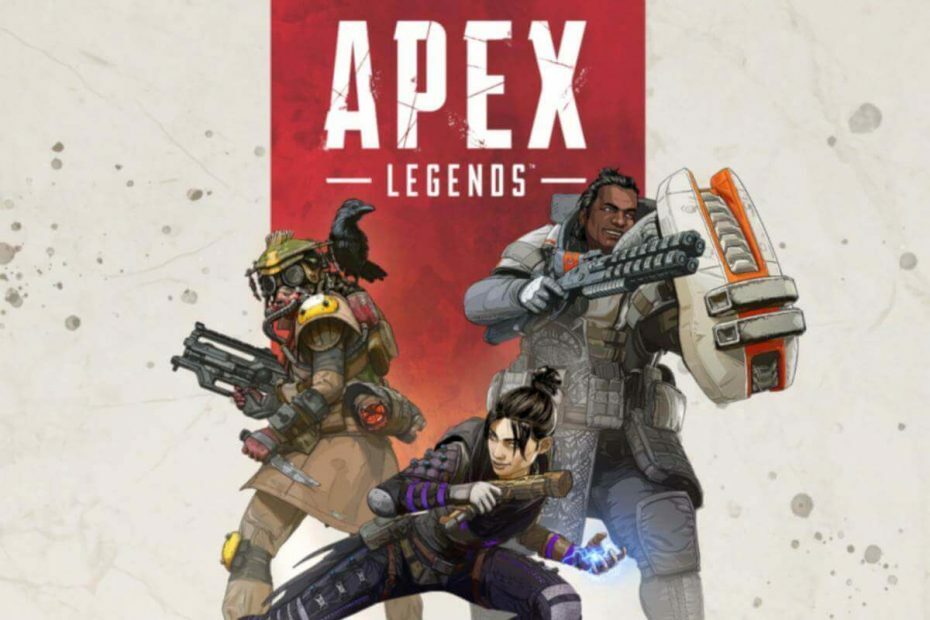- Galite ištaisyti 0x887a0006 Dxgi klaidos įrenginį, pakabintą dėl Apex Legends problemos, paleisdami žaidimą su administratoriaus teisėmis ir atnaujindami GPU tvarkyklę.
- Klaida reiškia, kad pasenusi vaizdo plokštė negali apdoroti to, kas rodoma žaidime, todėl ji sugenda.
- Žaidimas taip pat gali sugesti dėl trūkstamo rakto registro rengyklėje, GPU spartinimo ir sugadintų arba trūkstamų failų.
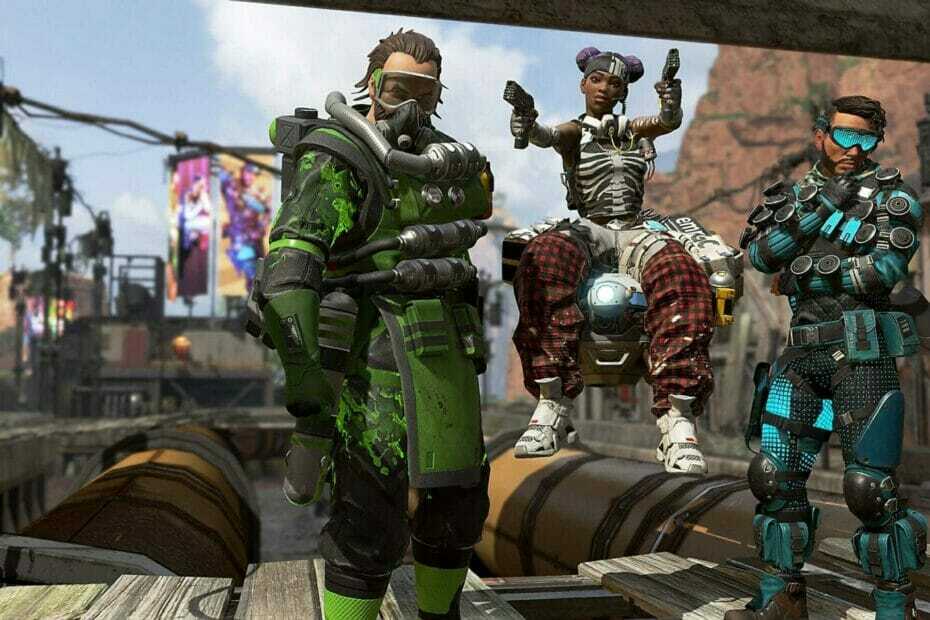
XĮDIEGTI PASPUSTELĖT ATSISIUNČIŲ FAILĄ
Ši programinė įranga palaikys jūsų tvarkykles ir veiks, taip apsaugodama jus nuo įprastų kompiuterio klaidų ir aparatinės įrangos gedimų. Patikrinkite visas savo tvarkykles dabar atlikdami 3 paprastus veiksmus:
- Atsisiųskite DriverFix (patvirtintas atsisiuntimo failas).
- Spustelėkite Pradėti nuskaitymą rasti visas problemines tvarkykles.
- Spustelėkite Atnaujinti tvarkykles gauti naujų versijų ir išvengti sistemos veikimo sutrikimų.
- DriverFix atsisiuntė 0 skaitytojai šį mėnesį.
Apex Legends pateko į paslaptingą klaidą ir daugelis žaidėjų tuo skundžiasi
„Apex Legends“ sugenda logotipo ekrane.Jei kyla problemų dėl žaidimo ir gaunate 0x887a0006 dxgi klaidos įrenginį, pakabintą Apex Legends klaidos kodą, šis vadovas turėtų būti naudingas.
Žaidimų gedimai yra labiausiai erzinantis dalykas, kuris gali nutikti jums, ypač kai bandote pasiekti naują lygį arba nuolat investuojate į naujus personažus.
Šiame straipsnyje bus aprašyti keli trikčių šalinimo būdai, kaip pašalinti šį nemalonų klaidos pranešimą. Bandykite juos ta pačia tvarka ir kiekvieną kartą pasižymėkite rezultatą, kol jūsų problemos bus išspręstos.
Kas sukelia klaidą 0x887a0006 dxgi_error_device_hung Apex Legends?
Apex Legends klaidos pranešimą 0x887a0006 gali sukelti keli skirtingi veiksniai, kai kurie iš jų išvardyti toliau:
- Administratoriaus privilegijos: Kad žaidimas veiktų sklandžiai, reikalingos administratoriaus teisės. Žaidimas gali sugesti arba sukelti klaidų, jei neturi reikiamo leidimo.
- Pasenusios tvarkyklės: kai kurie žaidimai nesuderinami su senesnėmis vaizdo plokštėmis, todėl žaidimas gali sugesti. Norėdami tai išspręsti, jums tereikia atnaujinkite „Windows 11“ tvarkykles.
- Trūksta failų: Jei kurio nors žaidimo failo trūksta arba jis sugadintas, žaidimas nebus tinkamai įkeltas.
- Trūksta registro raktas: kai kurie vartotojai pranešė apie šią klaidą, nes trūksta rakto Windows registre, kuris padeda įkelti žaidimo grafiką. Jei rakto trūksta, žaidimas gali neįkelti ir gali sugesti.
- GPU įsijungimas: Keletas žmonių atkreipė dėmesį, kad tai galėjo būti dėl GPU įsijungimo.
Kaip ištaisyti 0x887a0006 dxgi_error_device_hung Apex Legends klaidą?
1. Paleiskite „Apex Legends“ su administratoriaus teisėmis
- Paspauskite Windows raktas ir tipas Apex legendos į Paieškos juosta.
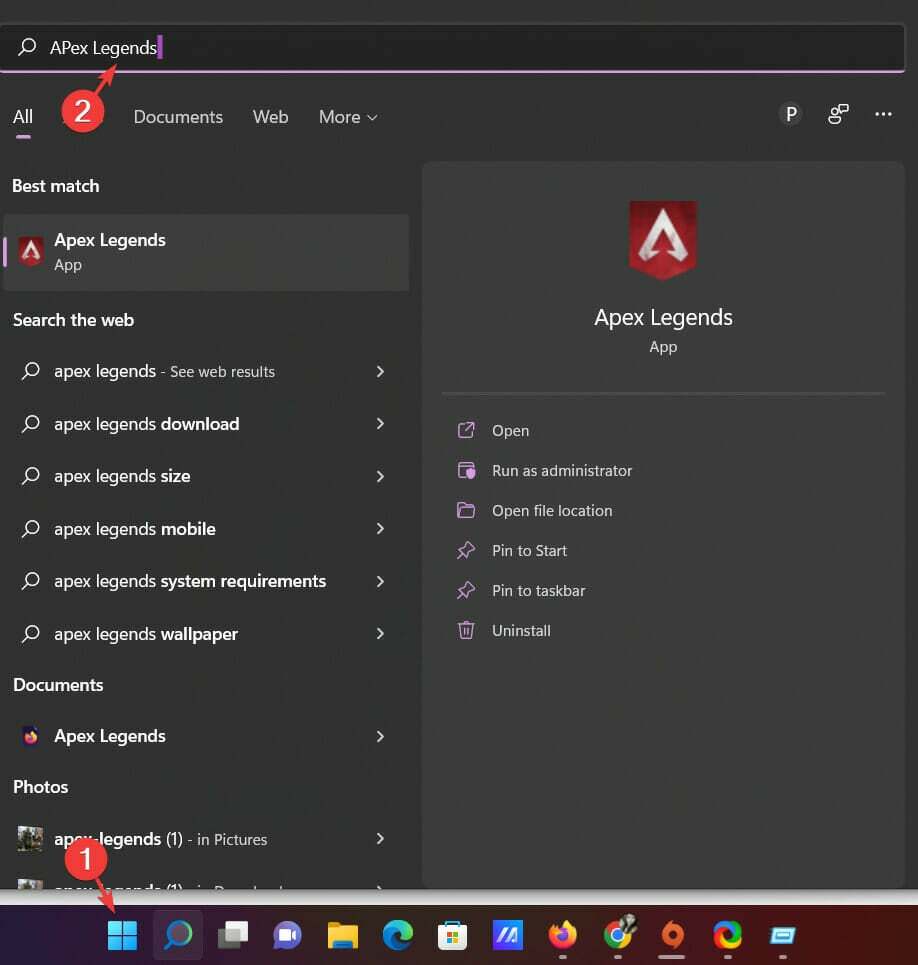
- Dešinėje srityje dešiniuoju pelės mygtuku spustelėkite „Apex Legends“ piktograma ir pasirinkti Atidaryti failo vietą.
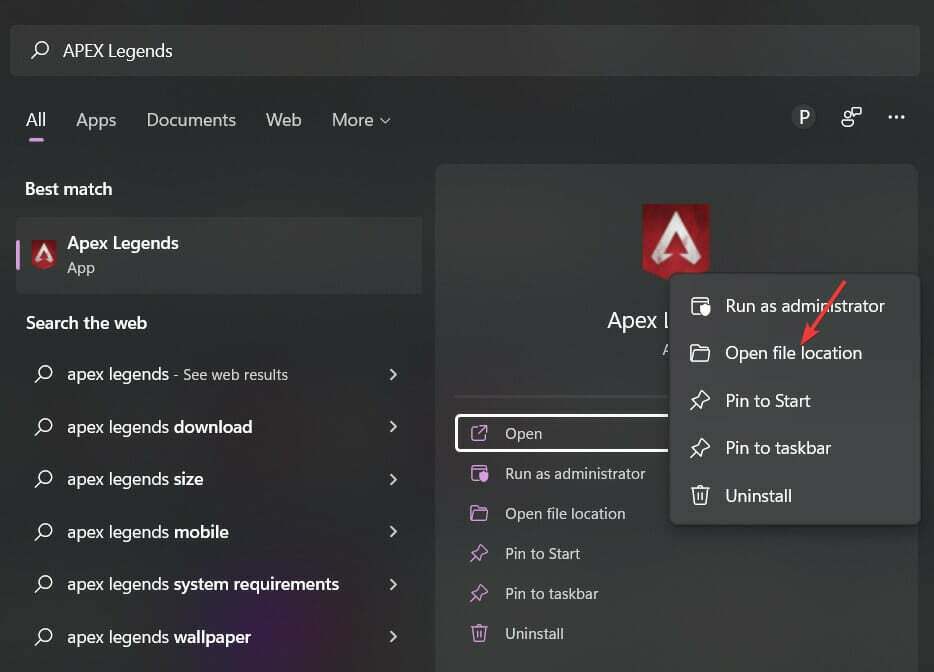
- Surask Origins.exe failą žaidimo aplanke ir dešiniuoju pelės mygtuku spustelėkite jį.
- Pasirinkite Savybės ir perjunkite į Suderinamumo skirtukas.
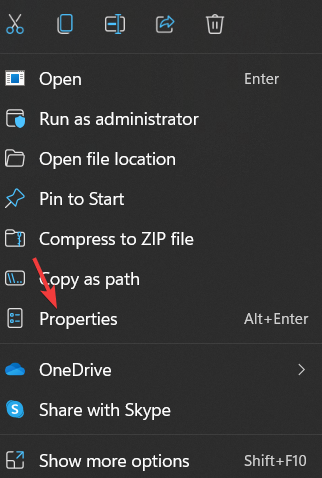
- Patikrink Vykdykite šią programą kaip administratorių parinktį, tada spustelėkite Taikyti.
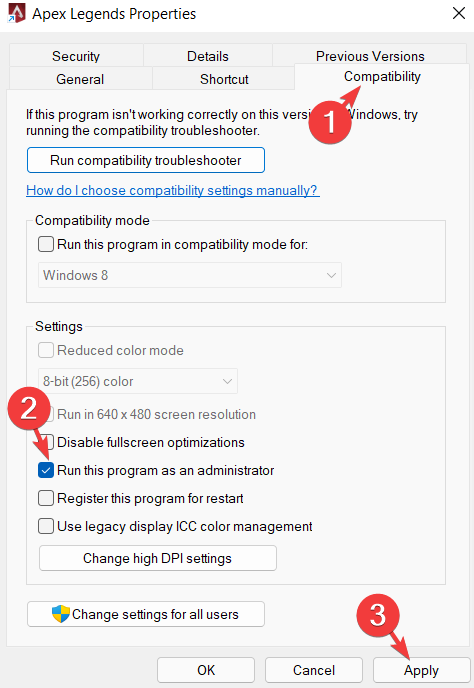
Kad žaidimas tinkamai veiktų, jam reikia administratoriaus teisių. Jei šie leidimai nesuteikiami, paleidžiant žaidimą gali kilti sunkumų.
2. Grįžkite į atsargų dažnumą
Jei padidinsite grafikos plokštę padidindami jos dažnį iki didesnio skaičiaus, nei nustatė gamintojas, gali kilti keletas problemų.
Žaidimo kūrėjai gali apriboti kortelės dažnį, nes žino, kad tai gali padidinti kortelės temperatūrą ir netgi sukelti nestabilumą.
Todėl rekomenduojama vengti grafikos plokštės įsijungimo ir grąžinti gamyklinius nustatymus naudojant geriausia įsijungimo programinė įranga, skirta „Intel“ ir AMD procesoriams.
Taikę šiuos pakeitimus galite atsikratyti problemos.
3. Paleiskite „Windows Update“ trikčių šalinimo įrankį
- Eikite į „Windows“ paieškos juosta ir tipas Nustatymų trikčių šalinimas. Baigę paspauskite Įeikite.
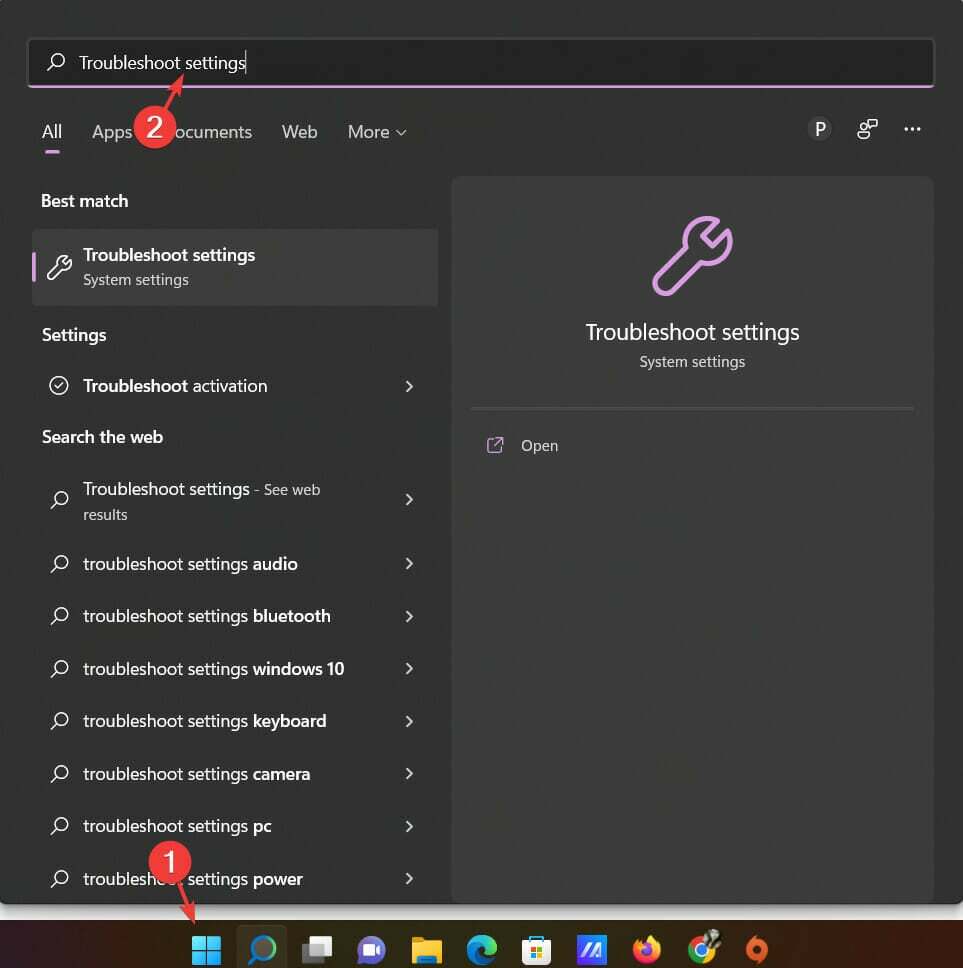
- Dešinėje srityje pasirinkite parinktį, Kiti trikčių šalinimo įrankiai.
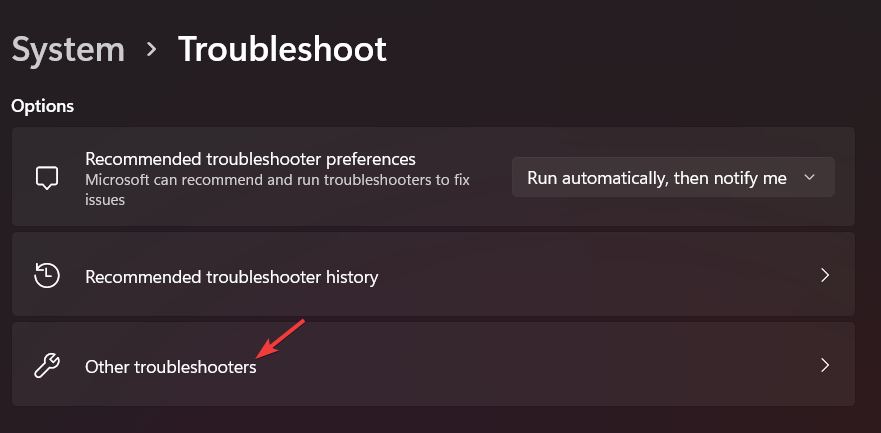
- Eikite į Windows "naujinimo ir spustelėkite Bėk.
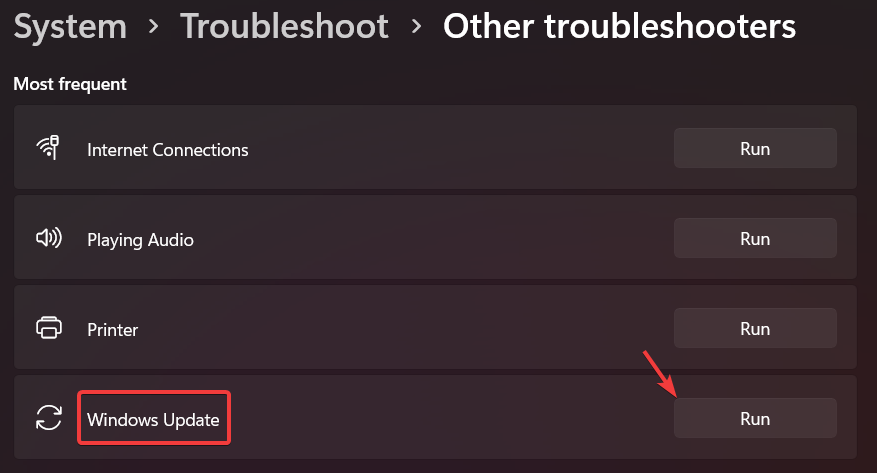
„Windows“ atnaujinimas gali padėti išspręsti daugybę problemų, įskaitant 0x887a0006 dxgi_error_device_hung Apex Legends klaidą. Jei problema išlieka, pereikite prie kito metodo.
4. Pataisykite trūkstamus arba sugadintus failus
- Norėdami nustatyti žaidimo problemą, atidarykite Kilmės klientas, prisijunkite prie paskyros ir eikite į Žaidimų biblioteka.
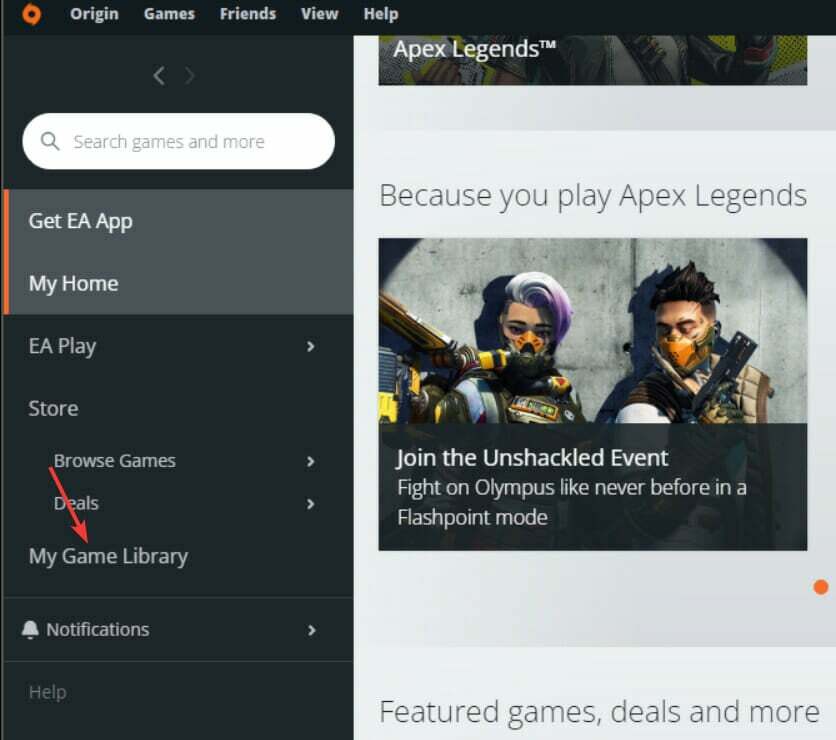
- Kai ten, dešiniuoju pelės mygtuku spustelėkite Apex legendos.
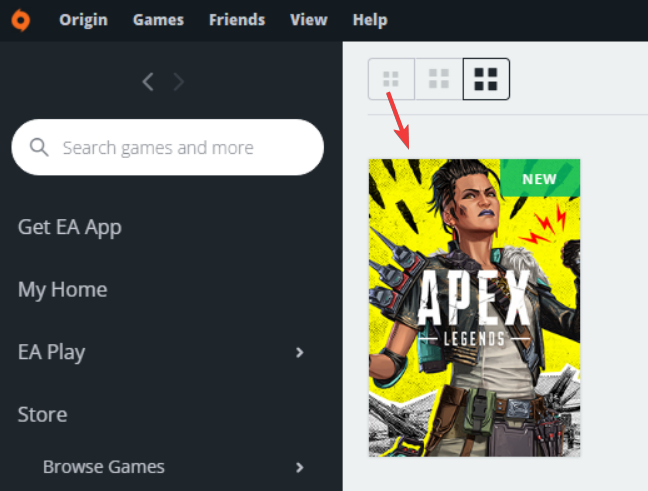
- Tada spustelėkite Nustatymai piktogramą ir pasirinkite Žaidimas Remontas.
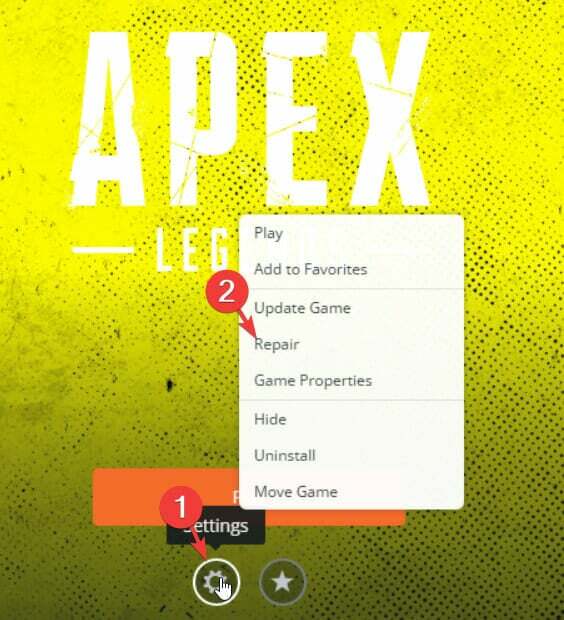
- Dabar klientas pradės tikrinti žaidimo failus. Kai patvirtinimo procesas bus baigtas, jis automatiškai pataisys trūkstamus arba sugadintus failus.
- Grįžkite į Pradinis ekranas ir pabandykite dar kartą paleisti „Apex Legends“.
Žaidimų failai kartais gali dingti arba laikui bėgant būti sugadinti. Kai taip atsitiks, žaidimas gali sugesti. Todėl šio metodo taikymas gali padėti išspręsti problemą.
5. Atnaujinkite vaizdo plokštės tvarkykles
- Paspauskite Windows klavišą klaviatūra ir įveskite tekstą Įrenginių tvarkytuvė į Paieškos juosta.
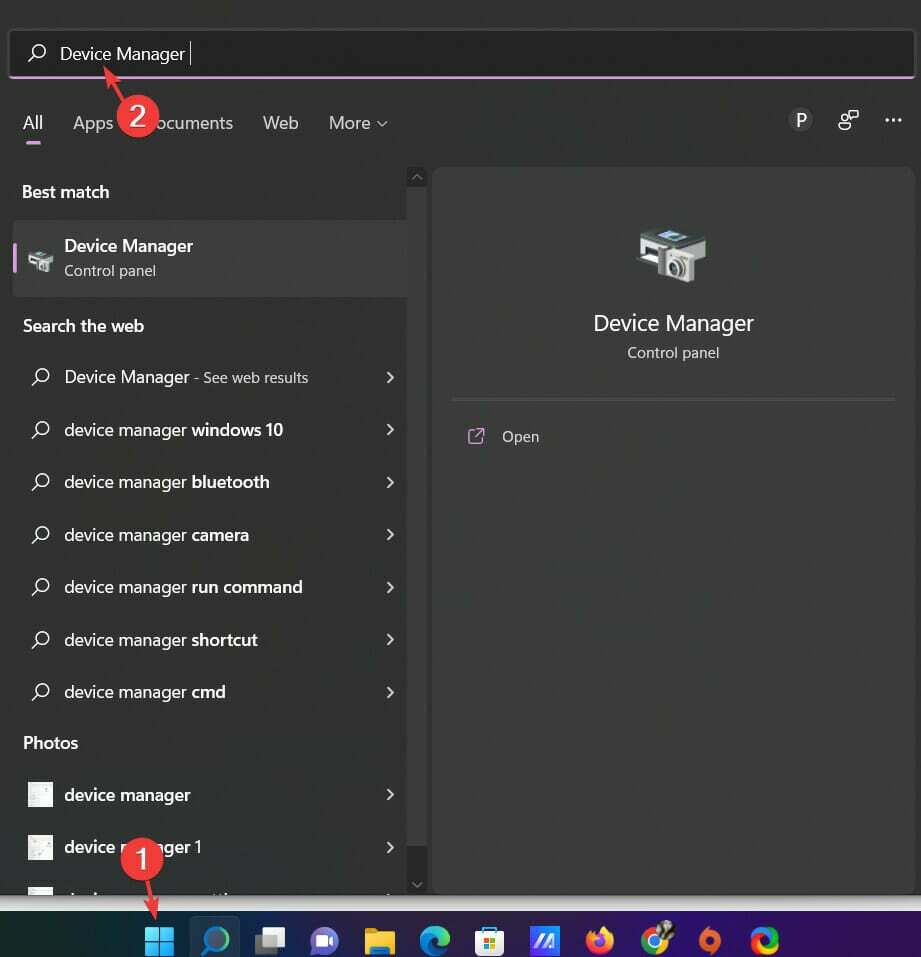
- Dešinėje srityje spustelėkite Atidarykite programą.
- Kartą į Įrenginių tvarkytuvė langą, slinkite žemyn ir išplėskite Ekrano adapteriai iš meniu.
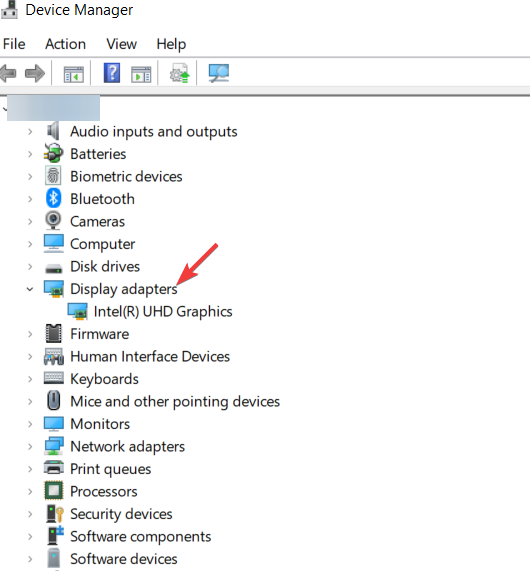
- Pasirodžiusiame iššokančiajame lange pasirinkite Atnaujinkite diskąr.
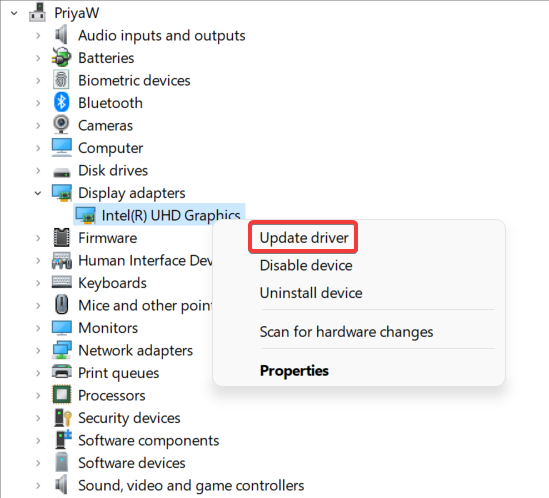
- Tada pasirinkite parinktį Automatiškai ieškoti tvarkyklių.
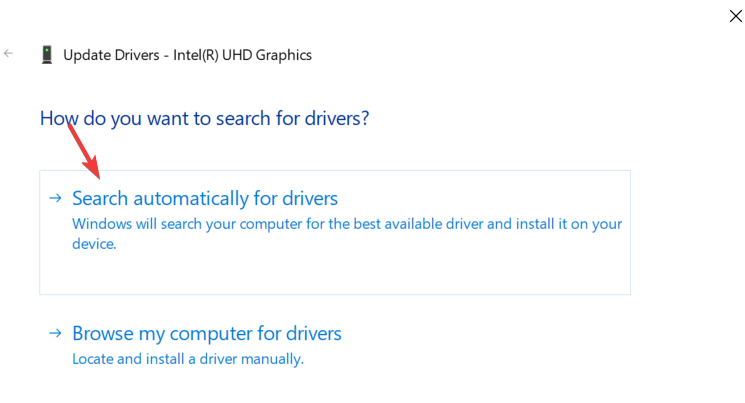
- Dabar „Windows“ nuskaitys jūsų sistemą, ar nėra pasenusių tvarkyklių, ir, jei bus rasta, automatiškai jas atnaujins ir paprašys iš naujo paleisti kompiuterį.
Eksperto patarimas: Kai kurias kompiuterio problemas sunku išspręsti, ypač kai kalbama apie sugadintas saugyklas arba trūkstamus „Windows“ failus. Jei kyla problemų taisant klaidą, jūsų sistema gali būti iš dalies sugedusi. Rekomenduojame įdiegti „Restoro“ – įrankį, kuris nuskaitys jūsų įrenginį ir nustatys gedimą.
Paspauskite čia atsisiųsti ir pradėti taisyti.
Žaidimas nėra optimaliai sukurtas taip, kad būtų be vargo paleisti senose vaizdo plokštėse, ir tai sukelia atsitiktinius gedimus. Todėl grafikos tvarkyklės atnaujinimas gali padėti išspręsti problemą.
Jei norite lengviau ir visiškai automatizuoti atnaujinti ir įdiegti vaizdo plokštės tvarkykles, turite šiai užduočiai sukurtą specializuotą programinę įrangą.
Naudodami DriverFix pradėsite nuskaityti visą sistemą ir aptikti pasenusias arba trūkstamas tvarkykles. Tada tiesiog pasirinkite įrenginio tvarkyklę, kurią norite atnaujinti, arba pasirinkite visas pasenusias tvarkykles iš karto.
⇒ Gaukite DriverFix
- 10 geriausių sprendimų, kaip ištaisyti „Halo Infinite“ gedimą kompiuteryje
- „State of Decay 2“ klaidos kodas 1006: 5 paprasti būdai ją ištaisyti
- 6 patarimai, kaip ištaisyti klaidą „bad_module_info“ nustojo veikti
- PASTATYMAS: „hl2.exe nustojo veikti“ „Windows 10“ klaida
- Genshin poveikis: nepavyko patikrinti, ar nėra naujinimų klaidos – reikia taikyti 10 pataisymų
6. Pridėti naują raktą registro rengyklėje
- Spustelėkite Windows klavišą klaviatūra ir įveskite tekstą Užrašų knygelė. Pataikė Įeikite.
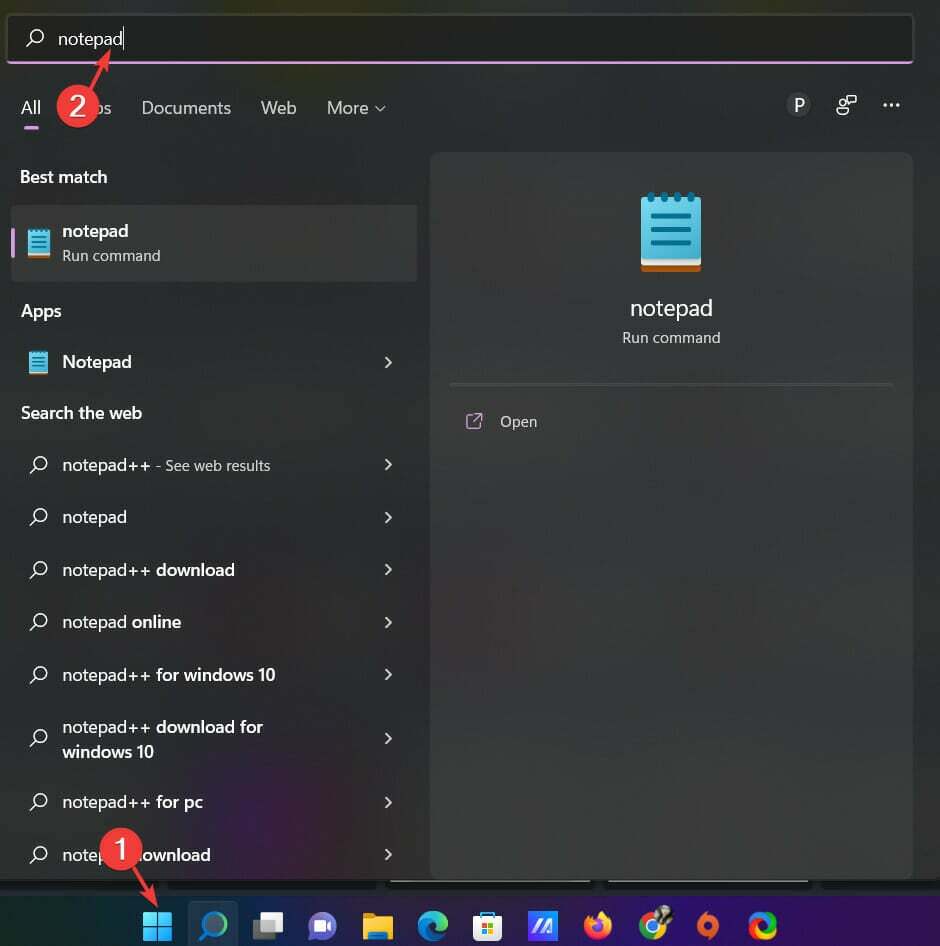
- Dabar nukopijuokite ir įklijuokite toliau pateiktą teksto langą Užrašų knygelė.
[HKEY_LOCAL_MACHINE\SYSTEM\CurrentControlSet\Control\GraphicsDrivers] "TdrDelay"=hex (b):08,00,00,00,00,00,00,00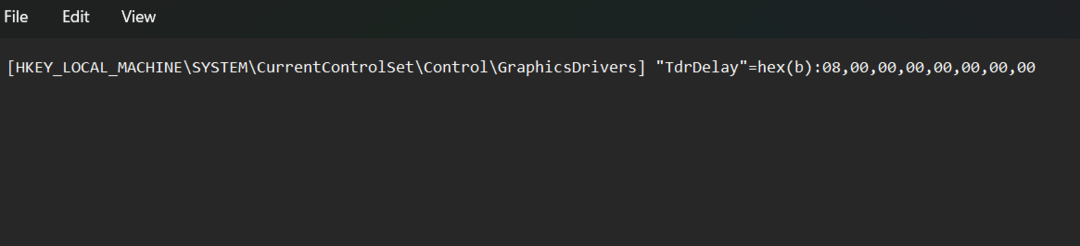
- Toliau eikite į Failai skirtuką ir spustelėkite Išsaugoti kaip.
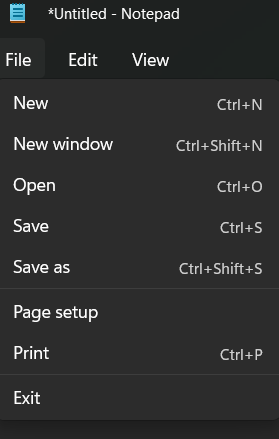
- Kitame lange pasirinkite Darbalaukis ir užveskite pelės žymeklį ant Išsaugoti kaip tipą.
- Pasirinkite Visi failai kaip failo formatą ir pavadinkite jį FIX.REG.
- Paspauskite Sutaupyti ir uždarykite savo Užrašų knygelė.
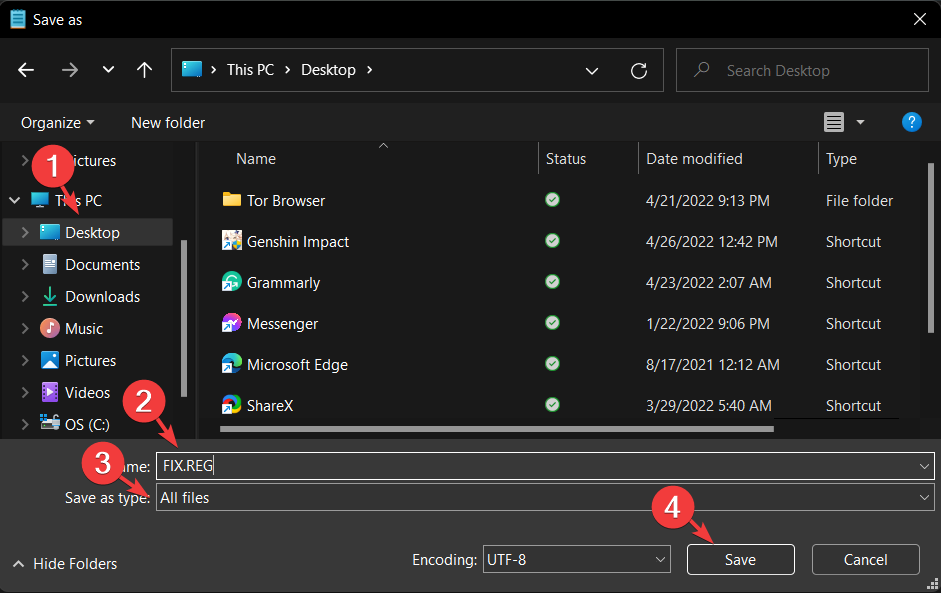
- Dešiniuoju pelės mygtuku spustelėkite ką tik sukurtą failą.
- Kai būsite paraginti paklausti, ar norite leisti šiai programai atlikti pakeitimus jūsų įrenginyje, paspauskite Taip kad patvirtintumėte, tada spustelėkite Gerai.
- Dar kartą paleiskite „Apex Legends“ ir patikrinkite, ar jis veikia šį kartą.
Klaida taip pat gali atsirasti dėl trūkstamo registro rakto. Taigi naujo rakto pridėjimas gali padėti išspręsti problemą.
7. Grąžinkite grafikos tvarkyklę
- Paspauskite Windows + R klavišą vienu metu ir įveskite devmgmt.msc į Vykdyti dialogo langą. Baigę spustelėkite Gerai.
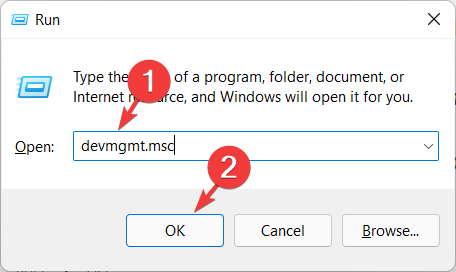
- Viduje konors Įrenginių tvarkyklės langas, slinkite žemyn ir spustelėkite EkranasAdapteris.
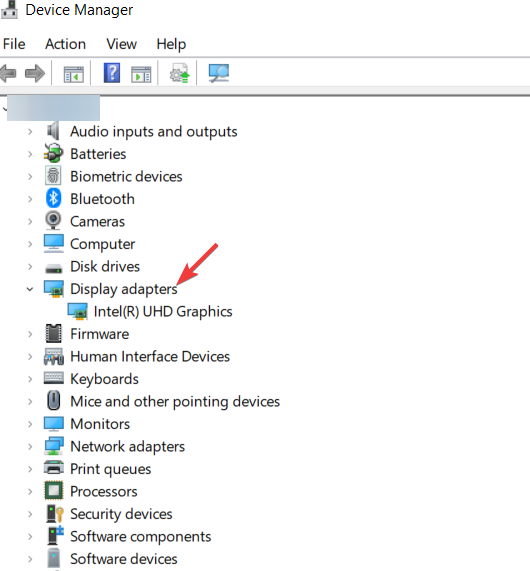
- Pasirodžiusiame iššokančiajame lange pasirinkite parinktį Savybės.
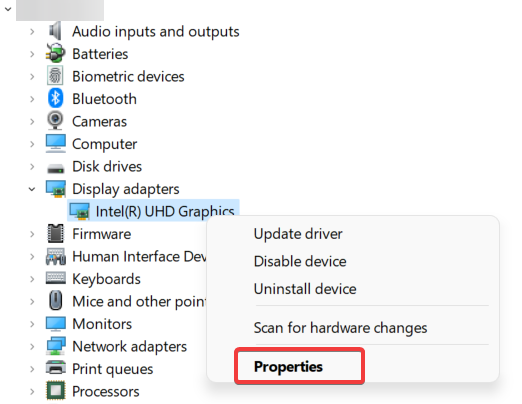
- Eikite į Vairuotojasskirtukas ir slinkite žemyn, kad pasirinktumėte parinktį Atsukti vairuotoją.
- Galiausiai spustelėkite Gerai norėdami išsaugoti pakeitimus.
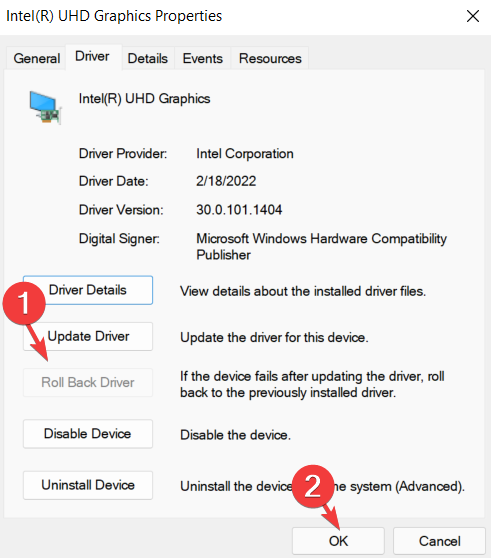
Kartais dabartinė grafikos tvarkyklė nesuderinama su jūsų įrenginiu, todėl gali kilti problemų, pvz., atsitiktinių strigčių.
Todėl galbūt galėsite atsikratyti erzinančios klaidos tiesiog atsukdami tvarkyklę.
Ar „Apex Legends“ galima žaisti nemokamai?
Daugelis žaidėjų nori sužinoti, ar „Apex Legends“ gali žaisti nemokamai. Žaidimas buvo išleistas 2020 m. lapkričio pradžioje ir pritraukė milijonus žaidėjų visame pasaulyje, todėl jis tapo vienu iš geriausi kompiuteriniai žaidimai visų laikų.
Tačiau, nors „Apex Legends“ galima atsisiųsti nemokamai, kai kurie žaidimo pirkiniai gali greitai padidėti. Kai kurie vartotojai taip pat skundėsi, kad „Apex Legends“ nebus paleista savo kompiuteryje.
Tačiau nesijaudinkite, mes jus aptarėme visomis šiomis problemomis ir galite jas rasti mūsų svetainėje dažnos Apex Legends klaidos vadovas.
Be to, galbūt norėsite peržiūrėti mūsų vadovą geriausi „Apex Legends“ VPN sumažinti pin and lag
Tikimės, kad aukščiau pateikti metodai padėjo jums atsikratyti klaidos. Jei turite klausimų, praneškite mums toliau pateiktame komentarų skyriuje.
 Vis dar kyla problemų?Pataisykite jas naudodami šį įrankį:
Vis dar kyla problemų?Pataisykite jas naudodami šį įrankį:
- Atsisiųskite šį kompiuterio taisymo įrankį „TrustPilot.com“ įvertino puikiai (atsiuntimas prasideda šiame puslapyje).
- Spustelėkite Pradėti nuskaitymą Norėdami rasti „Windows“ problemas, kurios gali sukelti kompiuterio problemų.
- Spustelėkite Remontuoti visus išspręsti problemas, susijusias su patentuotomis technologijomis (Išskirtinė nuolaida mūsų skaitytojams).
„Restoro“ atsisiuntė 0 skaitytojai šį mėnesį.